Judul : Cara Membuat Efek Petir di Adobe Photoshop dengan Mudah
link : Cara Membuat Efek Petir di Adobe Photoshop dengan Mudah
Cara Membuat Efek Petir di Adobe Photoshop dengan Mudah
Pada kesempatan hari ini saya akan memberikan tutorial adobe photoshop mengenai Cara Membuat Efek Petir Halilintar di Adobe Photoshop dengan Mudah. Kalian tentunya tahu baget tentang petir bukan? Naah disini saya akan memberikan caranya membuat efek petir berupa halilintar dengan menggunakan adobe photoshop CS3, jika kalian ingin menggunakan cs2 cs4 atau cs5 tidak masalah. Langsung saja saya berikan tutorial adobe photoshopnya mengenai tutorial membuat Efek Petir Halilintar di Adobe Photoshop dengan Mudah. Silahkan disimak Cara Membuat Efek Petir di Adobe Photoshop ini.
1. Buka Adobe Photoshop kalian, terserah ingin yang cs2 cs3 cs4 ataupun cs5, disini saya menggunakan cs3.
2. Buat dokumen baru dengan ukurn 200 x 500 px. Seperti pada gambar dibawah ini :
3. Beri warna gradient hitam putih dengan grandient tool, dengan cara klik geser menyamping, yang hasilnya nanti seperti pada gambar dibawah ini :
4. Render dan beri efek difference clouds dengan cara klik pada menu filter - render - difference clouds, hasilnya nanti seperti ini :
5. kemudian invert dengan cara klik pada menu image - adjustment - invert atau cukup dengan menekan tombol ctrl+i. Dan hasilnya nanti seperti gambar dibawah ini :
6. Sampai disini bentuk petir sudah mulai terlihat, langkah berikutnya adalah membari level pada petir agar terlihat lebih jelas, caranya klik pada menu image - adjustment - levels (ctrl+L) dan Set. Seperti pada gambar dibawah ini :
7. Langkah berikutnya adalah memberikan warna agar terlihat lebih menarik, caranya klik pada menu image - adjustments - color balance (Ctrl+B) dan Set seperti gambar dibawah, atau sesuai dengan keinginan kalian. Seperti pada gambar di bawah!
8. Setelah itu, Bukalah Gambar lain, caranya klik menu flie - open (ctrl+O) dan cari gambar model sesuai yang anda inginkan. Sebagai Contoh saya ambil gambar seperti di bawah!
9. Untuk menggabungkan gambar petir dengan gambar lain cukup hanya dengan drag dan drop gambar petir tersebut ke gambar yang akan kita beri petir seperti pada gambar di bawah ini :
10. Kemudian ganti layer mode dari normal menjadi screen. Seperti pada gambar di bawah ini!
11. Edit posisinya sesuai kalian, hapus ujung petir yang sekiranya gak perlu dengan Brush Tool dan Hasilnya nanti seperti punya saya pada gambar di bawah!
Saya rasa cukup mudah dalam membuat Petir dengan Adobe Photoshop ini. Semoga Cara Membuat Efek Petir di Adobe Photoshop dengan Mudah yang saya postingkan untuk kalian bermanfaat.
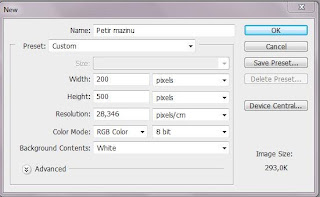









6 Responses to "Cara Membuat Efek Petir di Adobe Photoshop dengan Mudah"
keren mas , saya coba ,
iya maz,, semoga bermanfaat :)
Aq coba drag and drop di photoshop cs4 kok gk bisa. Mohon bantuannya.
seharusnya cs 4 lebih bagus,,,
aku coba bisa tuh mas,,,
ijin share mas , udh dikasih sumbernya kok
trimakasih
Post a Comment